Nahrávanie obrazovky možno definovať ako proces, prostredníctvom ktorého môžetezachytiť alebo zaznamenaťČokoľvek, čo robíte na obrazovke počítača alebo mobilu, bez vodoznaku.Vo svete notebookov, počítačov a mobilných telefónov ako profesionál potrebujeteVytvárajte kurzy a návody, vytvárajte videá súvisiace s produktmi, prezentujteA robiť informované rozhodnutia a zdieľať ich s ostatnými.
To si vyžaduje poznať najlepší softvér na snímanie obrazovky, aby bola vaša práca spravodlivá.Na nahrávanie obrazovky nie je potrebné online pripojenie.Existuje offline a bezplatný softvér na nahrávanie obrazovky pre Windows 10, ktorý nevyžaduje pripojenie Wi-Fi, a softvér na nahrávanie obrazovky online, ktorý vyžaduje stabilný internet.
V tomto článku uvádzame zoznam najlepších bezplatných rekordérov obrazovky pre Windows 10 PC.
Predtým, ako sa ponoríme do rôznych bezplatných záznamov obrazovky počítača, musíme pochopiť, aké faktory je potrebné zvážiť pri výbere najlepšieho softvéru alebo nástroja na nahrávanie obrazovky?Len pre rýchlu orientáciu je potrebné zvážiť nasledujúce faktory:
- jednoduché použitie,
- funkcia úpravy,
- možnosti snímania,
- náklady na licenčný poplatok (ak existuje),
- hardvérové a softvérové požiadavky na nástroje na snímanie obrazovky,
- Zásady aktualizácie/podpory a
- Vykonajte komplexnú kontrolu spoločnosti, ktorá poskytuje softvér.
Berúc do úvahy vyššie uvedené faktory, pokúsili sme sa nižšie uviesť niektoré z najlepších a najjednoduchšie použiteľných softvérov na nahrávanie obrazovky systému Windows ako predpripravené kalkulačky.
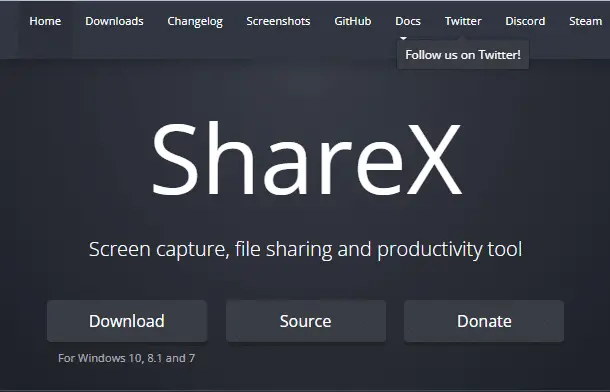
ShareXJeOpen source, bez reklám, vysoko pokročilý nástroj na nahrávanie obrazovky, ktorý poskytuje množstvo funkcií prispôsobenia pre rôznych vývojárov a editorov, ako je popísané nižšie:
- Podporuje nahrávanie na celú obrazovku.
- funkcia klávesových skratiekPomáha surfovať na webe rýchlejšie, rýchlejšie a jednoduchšie.
- Môže aj priamona Youtube a iných fórach na webeNahrajte záznam.
- Umožňuje vodoznaky a farebné efekty pomocou nástrojov na výber farieb na obrazovke, editorov obrázkov, generátorov QR kódov a ďalších.
- Jeho vstavaný editor fotografií vám to umožňujeVlastné fotografie.
- Môže tiež ukladať súbory, ako sú GIF.
- Dokáže tiež zachytiť text pomocou OCR.
- toPodporuje Linux a Windowsoperačný systém.
Obsah
- 0.1 2. Kamtasia
- 0.2 3. Tiny Take
- 0.3 4. Štúdio OBS
- 0.4 5. Movavi Screen Recorder
- 0.5 6. Snímka obrazovky
- 0.6 7. Flashback
- 0.7 8. Screencast-O-Matic
- 0.8 9. Ice Cream Screen Recorder
- 0.9 10. Debut Video Capture
- 0.10 11. Bezplatný online nahrávač obrazovky Apowersoft
- 0.11 12.Filmora Scrn
- 0.12 13. Bandikon
- 0.13 14. Priebeh obrazovky
- 0.14 15. Eso mysliteľ
- 0.15 16. Asoft Online nahrávanie obrazovky
- 1 Ahoj, rád ťa spoznávam.
2. Kamtasia
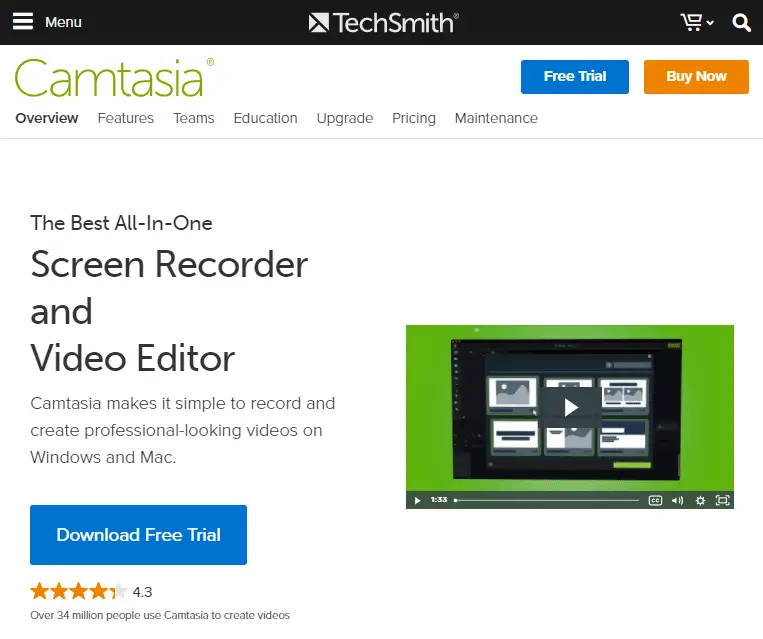
CamtasiaJe to dobrý nástroj na nahrávanie obrazovky, ktorý dokáže nahrávať zvuk a video jeden po druhom.Považuje sa za jeden z najlepších nástrojov na nahrávanie obrazovky z nasledujúcich dôvodov:
- Na snímanie obrazovky môže použiť webovú kameru.
- Podporuje tiež sťahovanie videí, hudby, fotografií a snímok PowerPoint priamo z webu.
- toPodporuje Windows, iOS a Macoperačný systém.
- Dokáže nahrávať zvuk a video z počítača alebo iných zariadení.
- toJe možné pridať titulkyA vytvárajte profesionálne vyzerajúce videá s pomocou ostatných.
- To tiež pomáhaSnímka po snímke na PCUpravte každý zvuk, video a stopu kurzora nezávisle.
- Tento vstavaný nástroj na úpravu videa vám to umožňujeVytvorte kvíza ďalšie súvisiace aktivity a pridajte ich do svojich videí.
- Ponúka dokonca obrovskú knižnicu hudby a zvuku.
3. Tiny Take
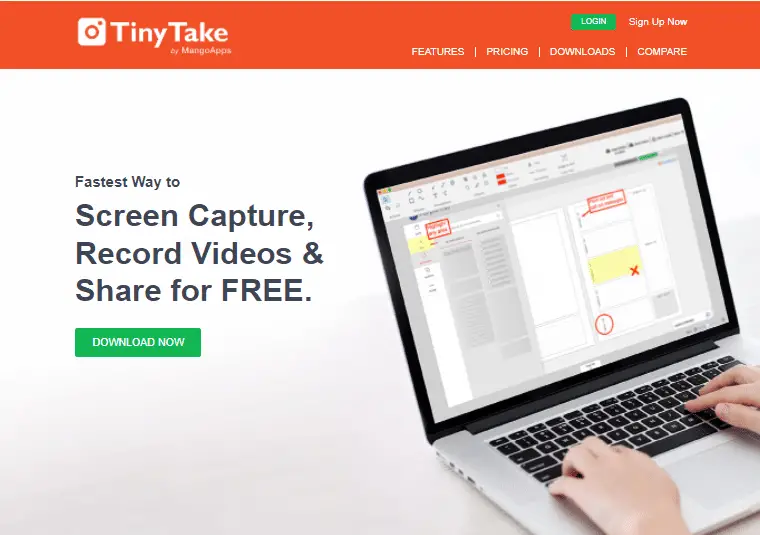
Aplikácie MangoTinyTake Screen Recording Software je sofistikovaný softvér, ktorý dokáže rýchlo zachytiť obrázky a videá a v priebehu minúty ich zdieľať s ostatnými.Je zahrnutý v zozname najlepšieho softvéru na nahrávanie obrazovky Windows z nasledujúcich dôvodov:
- umožňuje vám toVyberte, vytvorte a priraďte vlastné skratky.
- Softvér podporujeWindows a Macoperačný systém.
- Dokáže zachytiť obraz celej obrazovky alebo akejkoľvek špecifikovanej oblasti obrazovky.
- Umožňuje vám zaznamenať viac ako 120 minút streamovaného videa na obrazovke.
- Môže pridať titulky a získať pomoc od ostatných.
- Umožňuje vám priblížiť alebo oddialiť akékoľvek video.
- podporuje touložiť v cloude,A mať online galériu založenú na cloude.
- to tiežPoskytuje hromadné zdieľanie súborov uložených v sieti.
- môžeČiastočne rozmazaná snímka obrazovkyna skrytie akýchkoľvek citlivých údajov na snímkach obrazovky.
- Je kompatibilný s rôznymi zariadeniami, ako sú smartfóny.
- môžePoužívajte farebné perá a obrázkyZvýraznite obrázok.
- Softvér je možné upravovať pomocou textových polí, šípok alebo popisov obrázkov.
4. Štúdio OBS
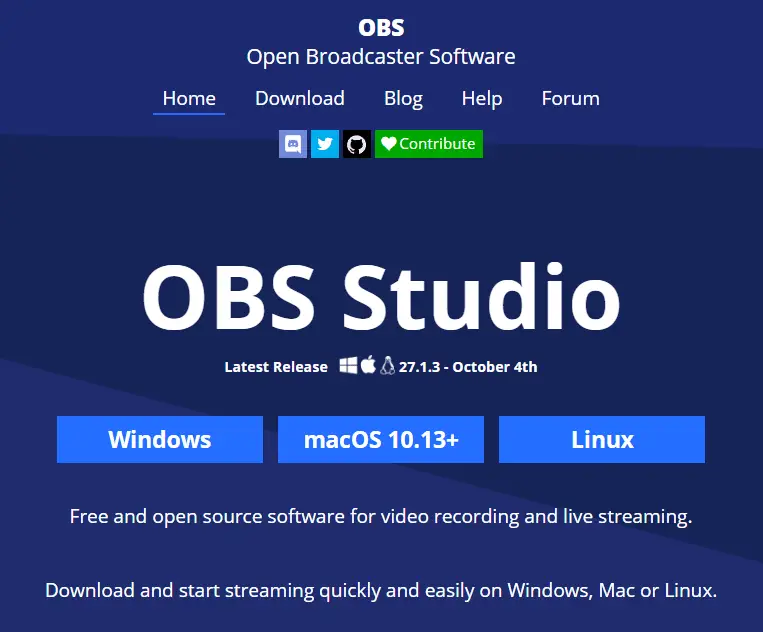
OBS StudioVýkonný softvér na nahrávanie obrazovky Windows s otvoreným zdrojom je hodnotený ako jeden z najlepších softvérov na nahrávanie obrazovky pre Windows, pretože má nasledujúce atribúty:
- Podporuje HD streamovanie a nahrávanie videa a dokáže zachytiť HD video s frekvenciou 60 snímok za sekundu.
- Neobmedzuje dĺžku nahrávaného alebo streamovaného videa.
- tožiadne reklamy.
- to umožňujeMožnosť snímania časti obrazovky alebo celej obrazovky.
- Má flexibilitu na nahrávanie priamo z grafickej karty.
- podporuje toNa YouTube, hrách a Twitchivysielanie naživo.
- Môžete si prispôsobiť nahrávanie a nastaviť viacero scén.
- s predzdrojovým filtromVstavané mixovanie zvukuEditor pomáha vytvárať hladké a jemné videá.
- Neobsahuje vodoznak žiadne identifikačné obrázky, tvary alebo text pokrývajúci dokument.
- OBS Studio je podporované na operačných systémoch Windows a Mac, ako aj Linux.
- Dokáže previesť zábery do formátu FLV.
- to môže ľahkoPrepínajte medzi obrázkami a textom.
- Použite vlastné transformácie na zachytávanie systému Windows, okná prehliadača, webové kamery, snímacie karty a ďalšie.
5. Movavi Screen Recorder
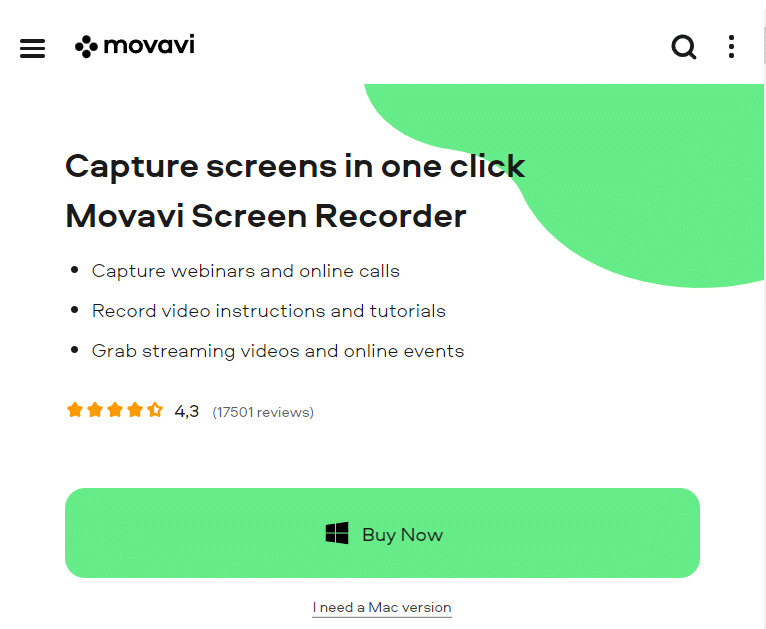
Rekordér obrazovky Movavije ľahký softvér na nahrávanie obrazovky, ktorý sa považuje za jeden z najlepších softvérov na snímanie obrazovky, pretože má nasledujúce funkcie/funkcie:
- Na snímanie obrazovky môže použiť webovú kameru.
- je to aĽahký, ľahko použiteľný nástroj, môžete robiť snímky obrazovky, strihať a spájať rôzne videoklipy.
- Pomocou zásuvného mikrofónu môžete tiež samostatne nahrávať akýkoľvek hlas alebo zvuk.
- V jeho neprítomnosti dokáže nahrávať video.
- Tiež podporujerad nastavení, ako je hlasitosť a snímková frekvencia pri 60 snímkach za sekundu pri vytváraní snímok obrazovky.
- Poskytuje vám tiež slobodu plánovať nahrávanie.
- Movavi umožňuje vášmu počítaču automatické vypnutie alebo hibernáciu.
- Umožňuje vám ukladať webové kamery/snímky obrazovky ako HD videá a GIF.Tieto HD videá a GIFy môžuUložte do formátov AVI, MP4, MOV a MKV.
- Môže nahrať tieto súbory GIF a videá na Disk Google alebo YouTube alebo ich zdieľať s priateľmi a rodinou.
- podporuje obojeWindows a Mac OS.
- Za použitie na jednom počítači si účtuje nominálny doživotný licenčný poplatok vo výške 59.95 USD.Hoci počas pokusu umožňuje iba 5 minút nahrávacieho času.
6. Snímka obrazovky
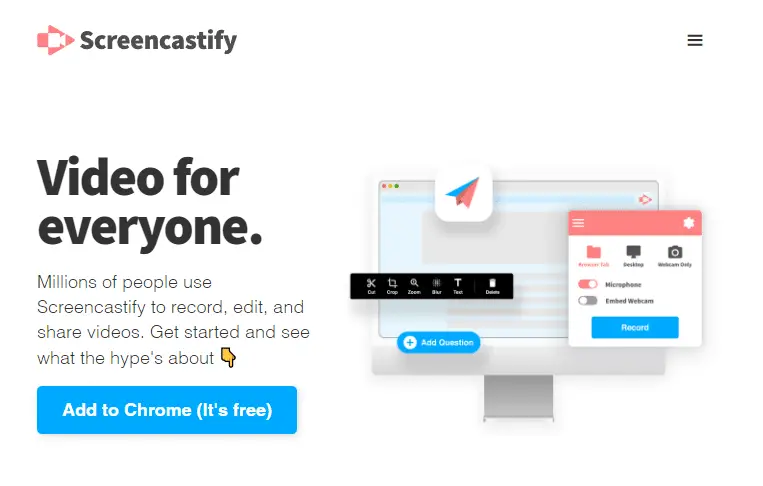
screencastifyHoci ide o chrómové rozšírenie, možno ho použiť aj ako softvér na nahrávanie obrazovky pre Windows 10.Je to jeden z najlepších softvérov na nahrávanie obrazovky pre PC vďaka nasledujúcim vlastnostiam:
- môžeOffline nahrávanievideo.
- Automaticky nahrá súbor videa na Disk Google alebo ho stiahne a uloží do počítača.
- Panel nástrojov má jednoduché nástroje na úpravu.
- Screencastify môže tiežPovoliť nastavenia kurzora.
- toPodporuje formáty MP3 a MP4, ktorý vám umožňuje poslať video ostatným.
- Môžete tiež vykonávať nahrávanie videa alebo počítača samostatne a pomocou pripojeného zásuvného mikrofónu nahrávať akýkoľvek hlas alebo zvuk.
- Umožňuje až 5 minút bezplatného nahrávania videa, ale za neobmedzené neobmedzené nahrávanie budete musieť zaplatiť pomyselnú sumu 49 USD ročne.
- máFunkcia zvýraznenia kliknutí myšou, aby ste upútali pozornosť používateľa.
7. Flashback
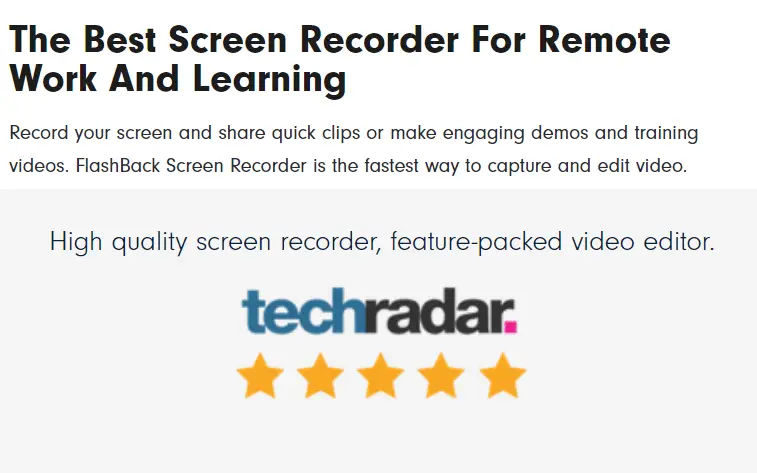
FlashBack pre WindowsSoftvér na nahrávanie obrazovky je skvelý na nahrávanie hry a je považovaný za jeden z najlepších bezplatných nahrávačov obrazovky pre PC kvôli nasledujúcim atribútom:
- Dokáže jednoducho zachytiť akúkoľvek obrazovku pomocou webovej kamery.
- umožňuje to vaše videopoužívať jedinečnéVlastný vodoznak.
- Poskytuje rôzne možnosti ako naprpriblížiť a posúvať, môžete skenovať celú obrazovku, konkrétne okno alebo akúkoľvek špecificky definovanú oblasť.
- Má dobre navrhnuté a ľahko použiteľné rozhranie.
- Tiež mávstavané hlavičky,Obrázky, šípky a zvýraznenia.
- Automaticky skryje heslo zadané pri práci na obrazovke počítača.
- Umožňuje vám zmeniť tapetu obrazovky počítača.Navyše pomáha skrývať mätúce a nedbalé ikony na pracovnej ploche.
- Zvýrazňuje myš.
- Hlasový záznamník môže pracovať online.
- umožňuje vám toExportujte súbory vo formátoch MP4, GIF, WMV, QuickTime, AVI a Flash.
- Umožňuje len sťahovanie súborov vo formáte FBR z internetu.
- toPodpora Youtube a Windows.
- Dokáže nahrávať z viacerých monitorov.
- Zatiaľ čo niektoré nástroje sú len platené, má30-dňová bezplatná skúšobná verzia, potom budete potrebovať 49 USD na PC alebo 74 USD na dva počítače.
8. Screencast-O-Matic
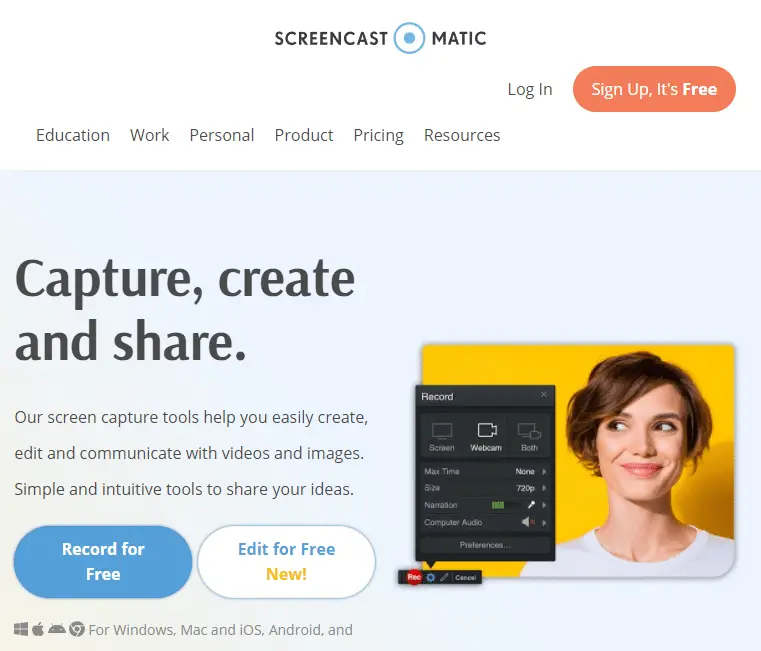
Screencast-O-MaticĽahko použiteľný bezplatný softvér na nahrávanie obrazovky je považovaný za najlepší softvér na nahrávanie obrazovky pre Windows 10 z nasledujúcich dôvodov:
- Dokáže zachytiť akúkoľvek oblasť obrazovky pomocou webovej kamery.
- Podporuje sťahovanie videí, obrázkov a audia z iných zariadení.
- Poskytuje používateľom slobodu nahrať čo najviac zvukových alebo video klipov.
- umožňuje vám toOrezajte, nakreslite alebo pridajte titulky.
- To vám tiež umožňujepriblížiť alebo oddialiťvideo.
- Okrem Windows podporuje aj operačné systémy Mac, Google Chrome a iOS.
- Upravujú počítačový zvuk a synchronizujú upravené súbory s príslušnými videami.
- Screencast-O-Matic dokáže zdieľať videá priamo z PC na Youtube.
- dovoľujeNávod na rýchle zdieľanie.
9. Ice Cream Screen Recorder
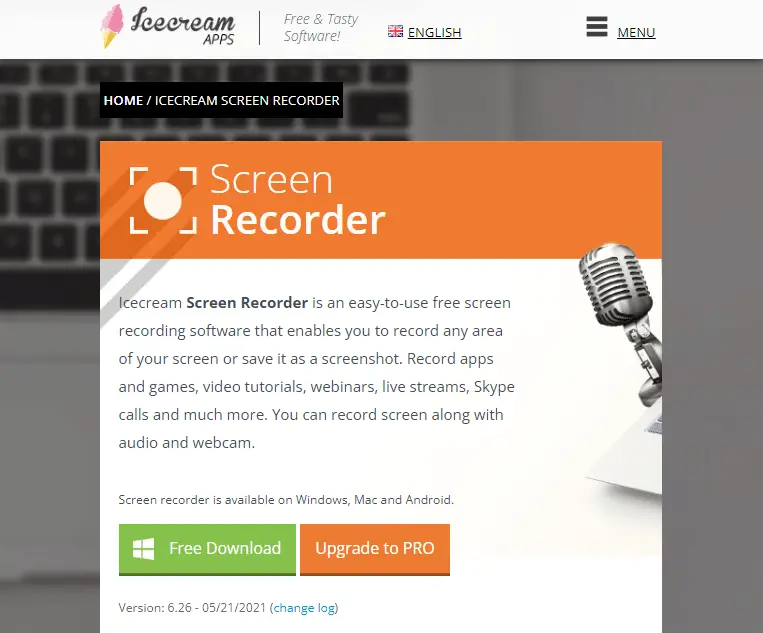
Icecream Screen Recorder pre WindowsSoftvér sa považuje za jeden z bezplatných softvérov na nahrávanie obrazovky pre Windows 10 z dôvodu mnohých funkcií prispôsobenia podrobne popísaných nižšie:
- Je to softvér na rýchle nahrávanie.
- je to aJednoduché použitie, open source, vysoko pokročilý softvér bez reklám.
- môže dosiahnuťZáznam 3D hry na celú obrazovku.
- Dokáže zachytávať zvukové klipy.
- To umožňuje snímanie obrazovky pomocou webovej kamery.
- Je kompatibilný so službami YouTube, Disk Google a Dropbox.
- Umožňuje kopírovať snímky obrazovky alebo zvukové záznamy do schránky.
- podporuje tostrih videa, môžete vystrihnúť alebo odstrániť ktorúkoľvek časť videa.
- Umožňuje tiež spomaliť alebo zrýchliť nahrávanie obrazovky.
- Umožňuje vám exportovať súbory v rôznych formátoch.
- umožňuje vám toSkryť ikony na ploche, kurzorDokonca zakázať šetrič obrazovky.
- Má flexibilitu na pridanie ľubovoľného vodoznaku podľa vášho výberu.
- môžepoužite klávesové skratky aNastavte časovače pre rôzne nahrávky obrazovky.
- môže pridaťAnimácia kliknutia myšou.
10. Debut Video Capture
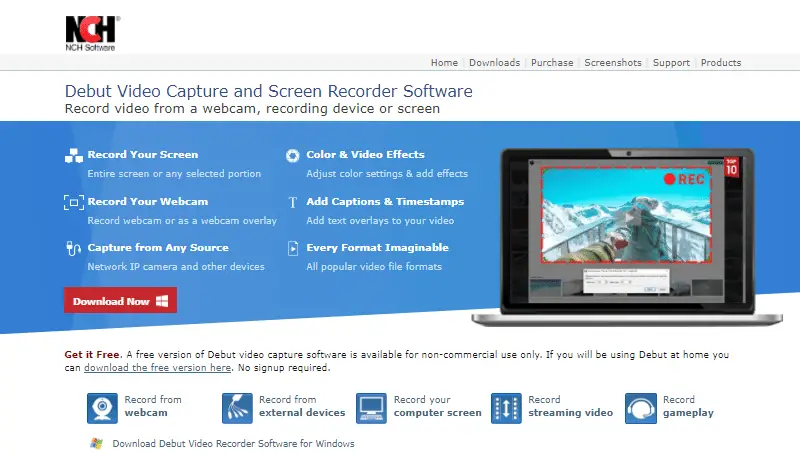
Debutovanie videa Softvér pre Windows je jedným z najlepších bezplatných záznamníkov obrazovky pre PC, pretože má nasledujúce podrobnosti:
- Dokáže zachytiť akúkoľvek obrazovku webovou kamerou a zároveň umožňuje nahrávanie z iných externých zariadení.
- Nestanovuje žiadnu dĺžku ani časový limit pre video.
- Umožňuje vám zachytiť celú obrazovku.
- umožňuje vám toNaplánujte si nahrávanie.
- môže tiežPoužite ako bezpečnostnú kameru.
- Na vaše nahrávky nevkladá žiadne vodoznaky.
- Umožňuje vám pridať titulky a použiť filtre.
- Umožňuje vám zachytiť snímky obrazovky vo formáte PNG alebo JPG.
- Umožňuje vám tiež zobraziť ukážku pridaných efektov.
- Nemá žiadne nástroje na úpravu.
- Umožňuje vám ukladať nahrávky v rôznych formátoch, ako sú MP4, MOV, WMV, AVI atď.
- umožňuje vám toZobrazte alebo skryte kurzor alebo použite kurzor ako ukazovateľ.
- Na nahrávanie zvuku môže použiť externý mikrofón.
- to umožňujeFormát obraz v obraze.
11. Bezplatný online nahrávač obrazovky Apowersoft
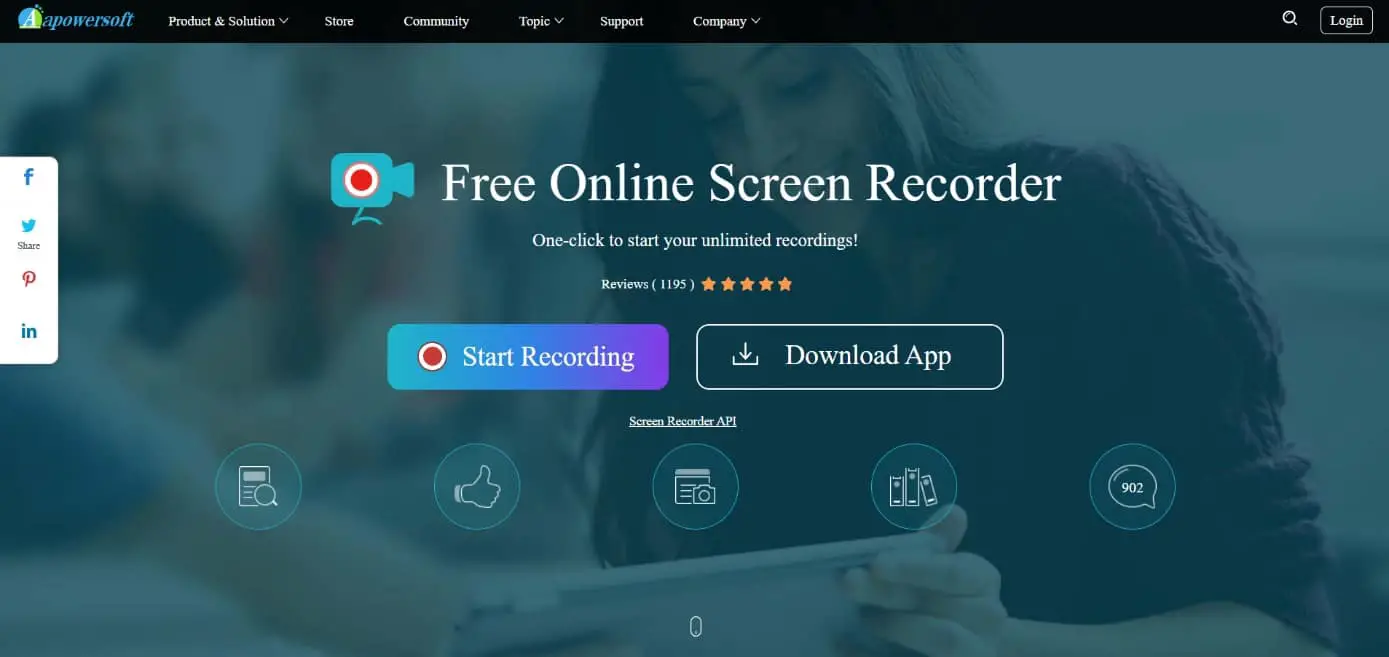
Ak chcete nahrať ukážky, ukážky softvéru alebo návody, zvážte toPoužite bezplatný online záznamník obrazovky Apowersoft.Je to tiež jeden z najlepších bezplatných programov na nahrávanie obrazovky pre Windows 10, pretože:
- Môžete snímať video z pracovnej plochy alebo fotoaparátu a nahrávať zvuk z počítača a mikrofónu, alebo nie.
- Môžete si vybrať nahrávanie celej obrazovky, manuálne vybrať oblasť alebo zvoliť jedno z prednastavených rozlíšení.
- Tiež máPrispôsobiteľné pre rýchlosť a pohodlieKlávesové skratky.
- Môžete si vybrať, či chcete zaznamenať ukazovatele alebo nie.
- Umožňuje vám vykonať menšie zmeny vo vašom videu pred jeho exportovaním do formátu podľa vášho výberu.
- Ty tiežPočas nahrávania môžete pridávať komentáre.
- zViac výstupných formátovna výber, napríklad MP4, WMV, AVI, MOV atď.
- Záznam môžete uložiť ako video alebo GIF, nahrať ho priamo na YouTube alebo Vimeo alebo poslať e-mailom na Disk Google alebo Dropbox.
12.Filmora Scrn
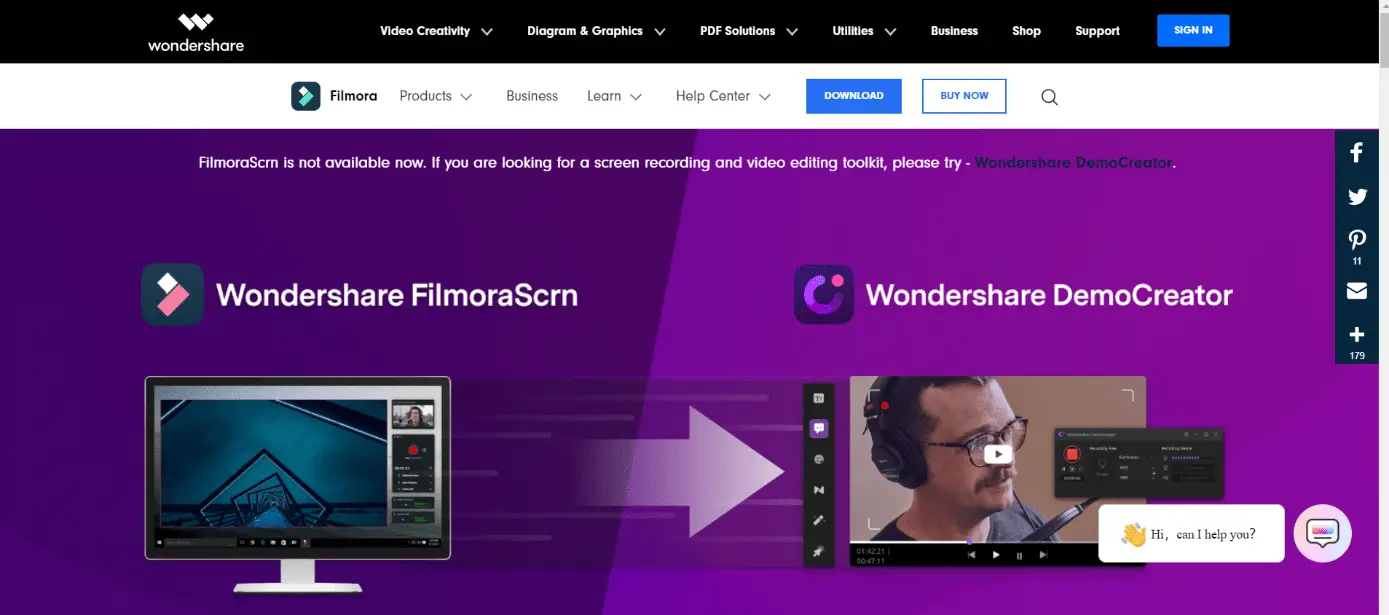
filmora scrnObľúbený a spoľahlivý najlepší počítačový rekordér medzi hráčmi.
- Umožňuje súčasne nahrávať hru, fotoaparát, obrazovku počítača a zvuk,bez časového obmedzenia.
- umožňuje vám toSnímanie rýchlo sa pohybujúcich situácií.Dokáže nahrávať rýchlosťou 15 až 120 snímok za sekundu.
- Aplikáciu môžete použiť aj na pridávanie textových anotácií, ktoré vylepšia zážitok zo sledovania vášho publika.
- Aby kurzor vynikol, môžete zmeniť jeho veľkosť, farbu a tvar.
- Dokáže nahrávať v HD alebo dokonca 4K.
- Keďže softvér na nahrávanie obrazovky obsahuje množstvo možností úprav, ktoré vám pomôžu doladiť vaše nahrávky, nepotrebujete samostatnú aplikáciu na úpravu videa.
- prijíma50+ rôznych formátovsúbor a umožňuje exportovať záznam v rôznych formátoch podľa vašich požiadaviek.
- Dá sa stiahnuť zadarmo alebo zakúpiť za 29.99 $.
- to sWindows a Mackompatibilné.
- Umožňuje tiež nahrávať obrazovku z dvoch zariadení súčasne.
13. Bandikon
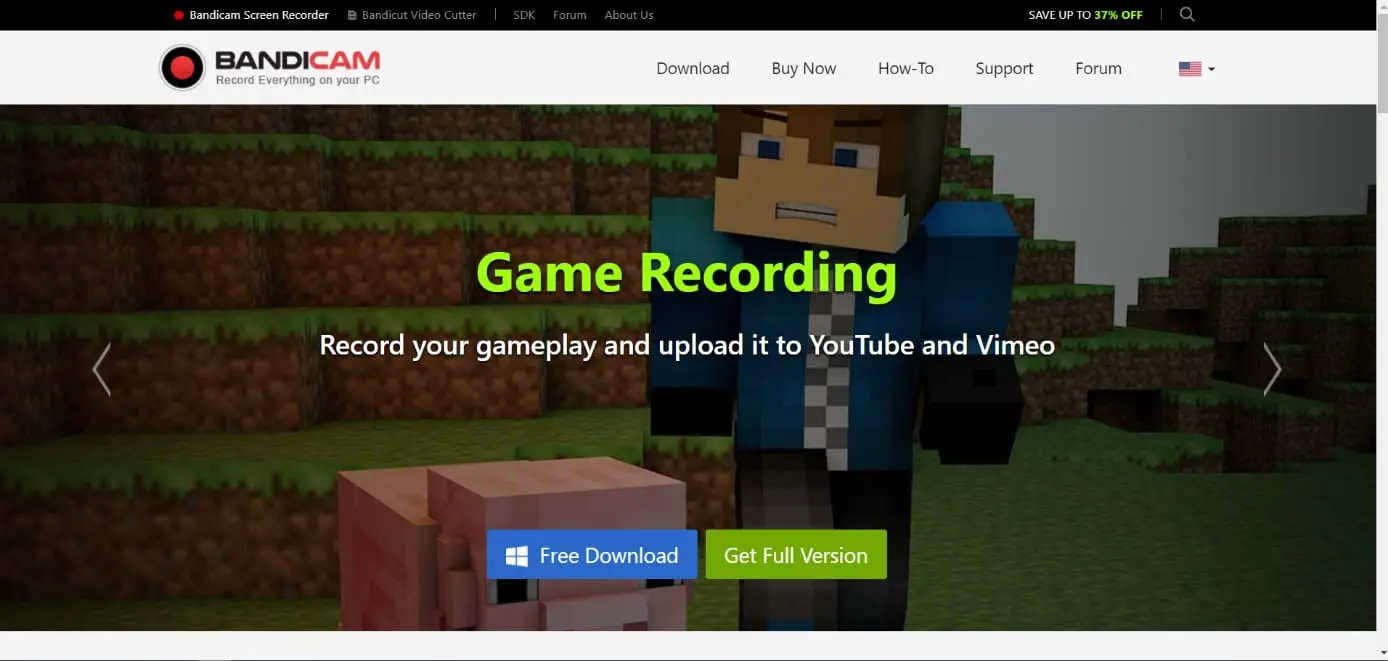
Bandicamje sofistikovaný bezplatný softvér na nahrávanie obrazovky pre Windows 10, ktorý dokáže nahrávať obrazovku a hry.
- napriek používaniuVysoký kompresný pomer, stále si zachováva kvalitu videa.
- 120K Ultra HD video je možné snímať rýchlosťou 4 snímok za sekundu.
- Videá je možné nahrávať cez IPTV, HDTV, APPLE TV, mobilné telefóny, PlayStation a Xbox.
- Používatelia môžuFormát JPEG, PNG alebo BMPUrobte snímky obrazovky.
- Dokáže zachytiť všetko od celej obrazovky počítača až po excelové tabuľky, webové prehliadače, prezentácie v Powerpointe a ďalšie.
- Keďže videá v bezplatnej verzii obsahujú vodoznaky, potrebujetePredplaťte si prémiový účetnaplno ju využiť.Dá sa stiahnuť zadarmo alebo zakúpiť za 39.99 $.
14. Priebeh obrazovky
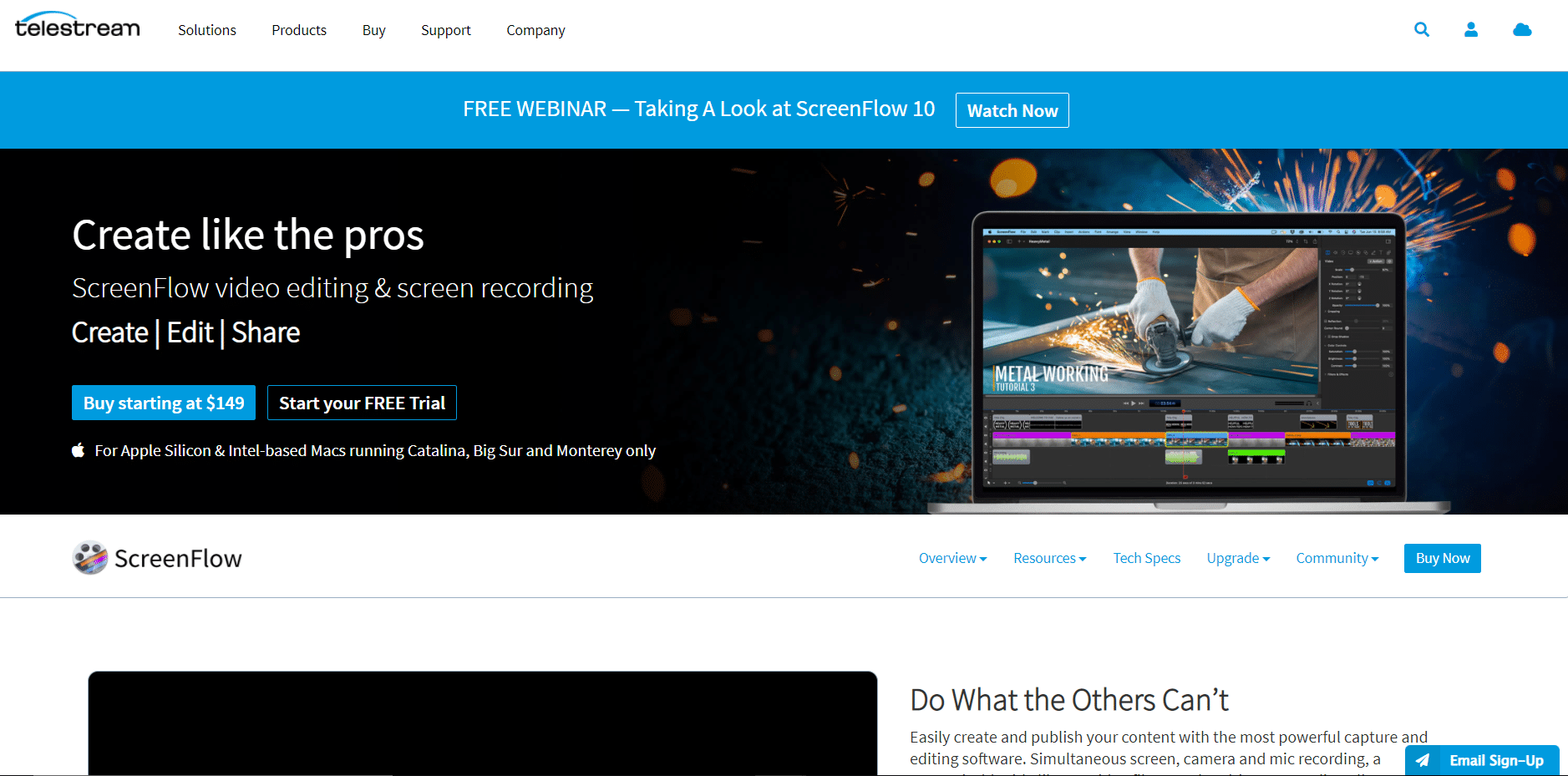
Ak hľadáte rekordér obrazovky Mac so zvukovými funkciami, budete ho milovaťScreenFlow.Je to jeden z najlepších bezplatných záznamov obrazovky pre Mac PC.
- Okrem iného dokáže nahrávať váš Mac v rozlíšení Retina, organizovať video komponenty a nastavenia a k nahratým filmom pridať zvuk na pozadí.
- Pre nahrané klipy funkcia štýlu ukladá vizuálne/zvukové nastavenia pre konkrétne prvky, ako naprVrhnutý tieň a farebné filtre.
- Na druhej strane funkcia šablón umožňuje používateľom plánovať dopredu a organizovať, vkladať a definovať skupiny komentárov, ako sú zástupné symboly textu a uzatváracie odseky.
- Edícia Super PackpredplatiteľovZískajte tiež prístup k viac ako 500,000 XNUMX jedinečným obrázkom a zvukovým klipom, ktoré môžu použiť vo všetkých svojich filmoch.Kúpna cena je 129 dolárov.
- funguje toMac a iOS.
- Umožňuje vám vytvárať filmy na sietnici s vysokým rozlíšením.
15. Eso mysliteľ
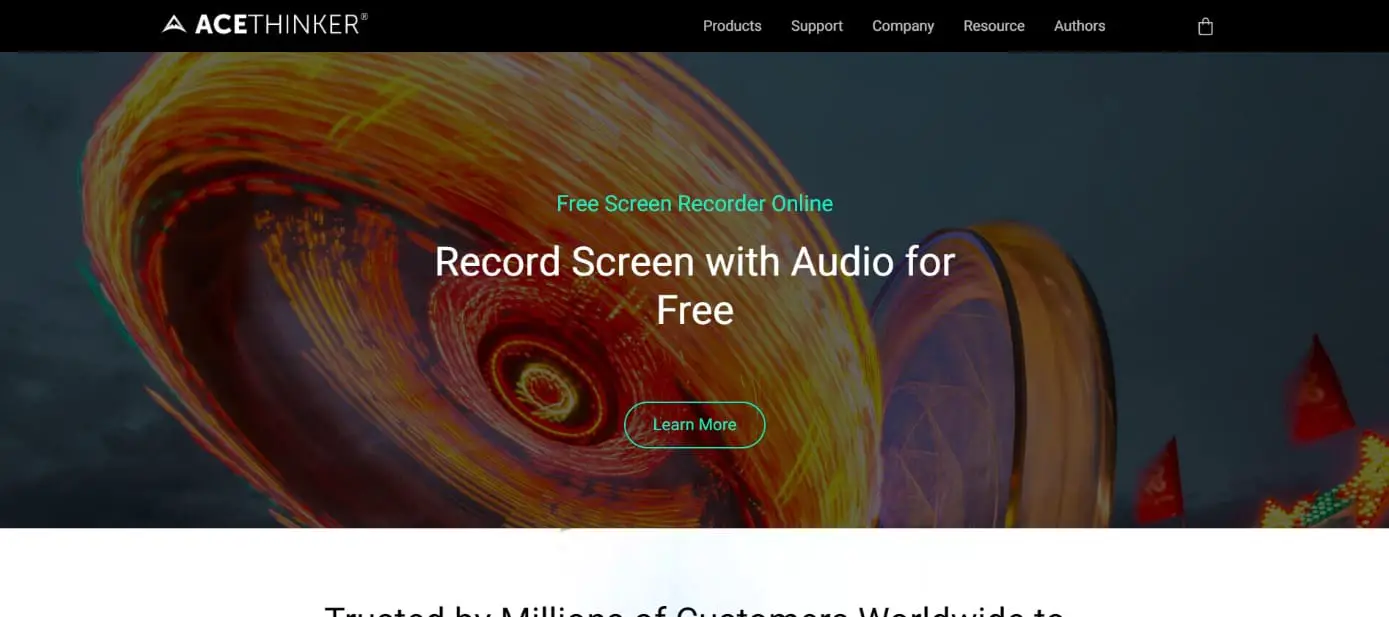
Ace Thinkerje bezplatný webový softvér na nahrávanie obrazovky pre Windows 10, ktorý sa jednoducho nastavuje a používa.
- Môžete ho použiť na nahrávanie konkrétnej časti obrazovky alebo celej obrazovky pre zaujímavejšie videáVykonávajte úpravy v reálnom časea zachytáva hluk mikrofónu aj počítača.
- MP4, MOV a API sú len niektoré z populárnych video formátov, do ktorých môžete konvertovať a ukladať svoje nahrávky.
- AceThinker vám tiež umožňuje rýchlo publikovať vaše nahrávky na Dropbox, Disk Google alebo YouTube.
- Všetky tieto funkcie sú zahrnuté v bezplatnej verzii programu, ale ak chcete viac funkcií, môžete upgradovať na verziu PRO za 39.95 USD.
- Plánované nahrávanie obrazovkyje hlavnou črtou jeho PRO verzie.
- Ak chcete nahrávať živé vysielanie v popoludňajších hodinách, no v práci nemáte pripojenie na internet, môžete si tento nástroj na snímanie obrazovky nainštalovať na svoj domáci počítač, naplánovať si ho a nechať ho, aby to urobil za vás.
- funguje toMac a Windows.
- Môžete sledovať futbalové zápasy, vývoj akciového trhu a ďalšie.
16. Asoft Online nahrávanie obrazovky
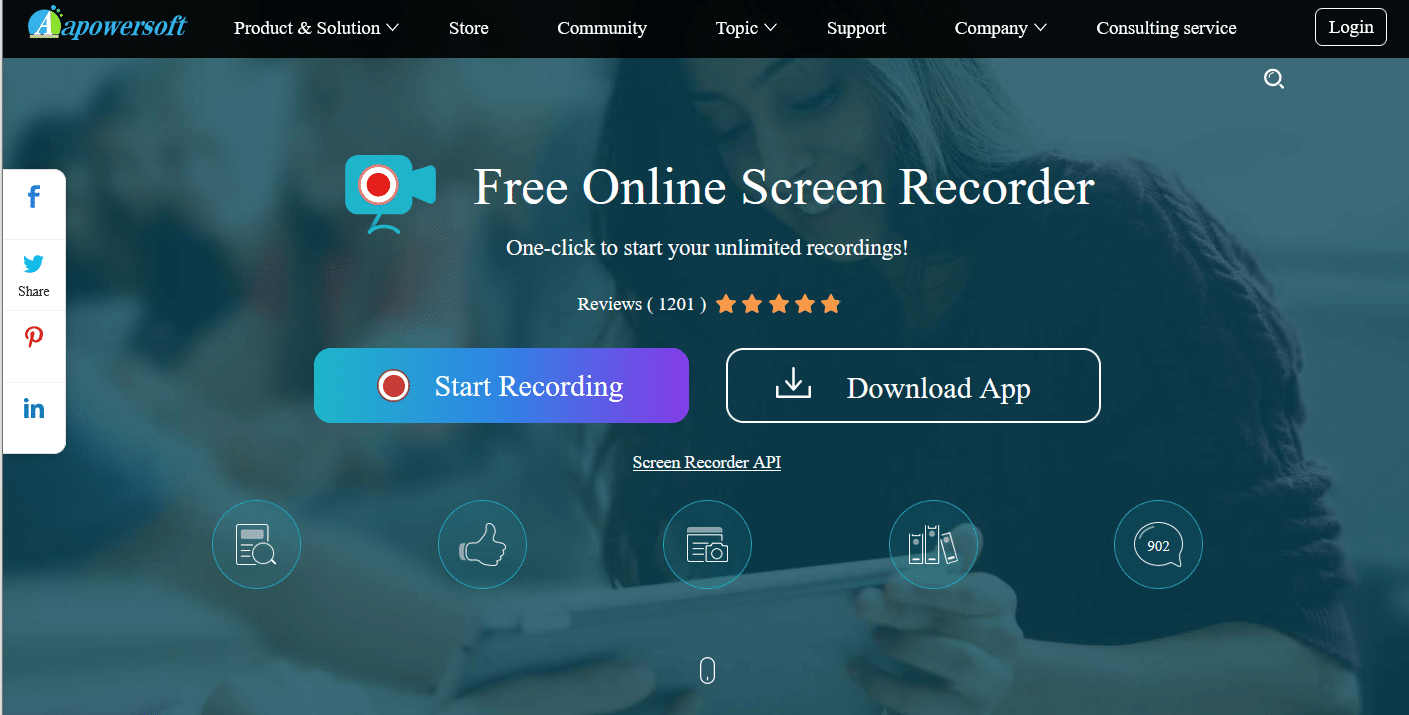
ApowersoftIde o bezplatný online softvér na nahrávanie obrazovky a aplikáciu, ktorú je možné stiahnuť do počítača na použitie offline.Niektoré pozoruhodné funkcie zahŕňajú:
- prejsťJednoduchý 3-krokový proces, použitie je veľmi jednoduché.
- Na samotnej domovskej stránke tiež poskytuje písané aj digitálneUžívateľská príručka.
- Rovnako ako ostatné nástroje si môžete vybrať vlastnú oblasť, celú obrazovku alebo video z webovej kamery.
- umožňuje vám toZaznamenajte všetky typy aktivít, ako je streamovanie videa, živý rozhovor a návody.
- Videá môžete exportovať do formátov MP4, WMV, AVI, FLV, MPEG, VOB, ASF a GIF.
- tento online hlasový záznamníknie je obmedzenýČo a ako dlho ste nahrali.Je to teda obojstranne výhodné!
z vyššie uvedenéhoNajlepšie bezplatné nahrávače obrazovky počítačaV zozname vidíme ich rôzne funkcie, ako napríklad na zachytenie našej aktivity na obrazovke počítača, na školenie profesionálnych trénerov, ako sú učitelia, a pre herných nadšencov, aby sa podelili o svoje herné zážitky.Zoznam tu nekončí, pretože existujú ďalšie softvéry na nahrávanie obrazovky pre Windows, ako sú Bandicam, Cam Studio, Spring Suite, Filmora Scrn a ďalšie.


![[Opravené] Microsoft Store nemôže sťahovať aplikácie a hry](https://oktechmasters.org/wp-content/uploads/2022/03/30606-Fix-Cant-Download-from-Microsoft-Store.jpg)
![[Opravené] Microsoft Store nemôže sťahovať a inštalovať aplikácie](https://oktechmasters.org/wp-content/uploads/2022/03/30555-Fix-Microsoft-Store-Not-Installing-Apps.jpg)

